グループ ポリシーでフォルダー パスをすばやくリダイレクトする方法を学習します。
- グループ ポリシー フォルダーのリダイレクトについて詳しく知りたいと思う人も多いでしょう。
- それほど難しいプロセスではありませんが、IT 管理者や専門家に任せた方がよいでしょう。
- ただし、自分で実行したい場合は、このガイドを参照するとすぐにそれを達成できます。
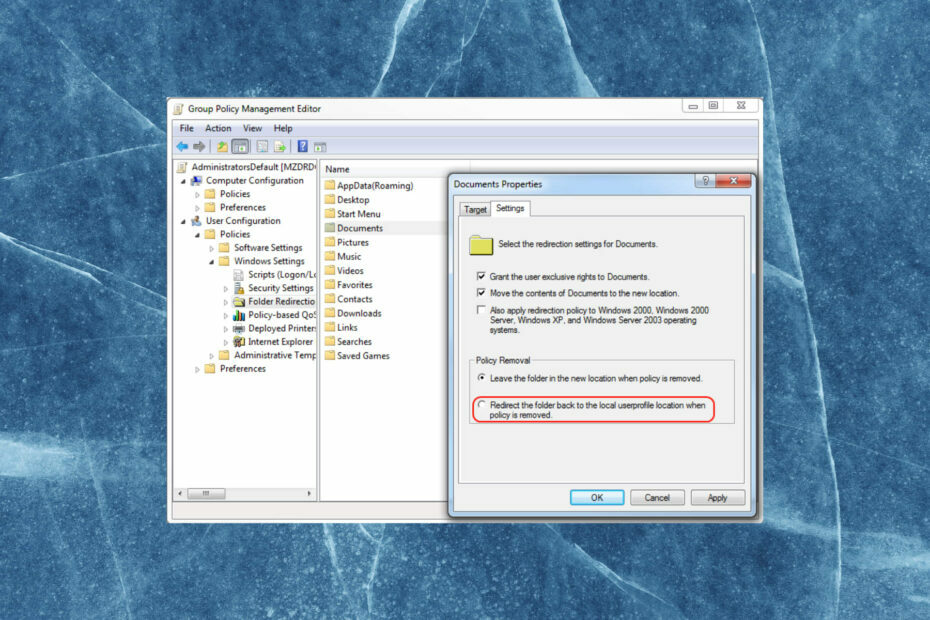
バツダウンロードファイルをクリックしてインストールします
- Fortectをダウンロードしてインストールします あなたのPC上で。
- ツールのスキャンプロセスを開始します 問題の原因となっている破損したファイルを探します。
- を右クリックします 修理を開始する これにより、ツールが修正アルゴリズムを開始できるようになります。
- Fortect は次によってダウンロードされました 0 今月の読者様。
あなたは明らかに、グループ ポリシー エディターがどのように機能するかについて詳しく知りたいと考えているため、このテーマについてさらに詳しく学ぶためにここに来ました。
そしていつものように、私たちは最も正確な情報を提供することを義務付けます。 あなたは下記にもご興味がおありかもしれません グループ ポリシーのドライブ マッピング, その点についても説明しました。
グループ ポリシー フォルダーのリダイレクトはどのように機能しますか?
Windows Server 2012 R2 環境では、ユーザーのファイルを共通の記憶領域にリダイレクトすることが、場合によっては最も現実的な方法であることを知っておく必要があります。
もしかしたら、あなたはまだ OS について初めて学習しているので、フォルダーのリダイレクトを有効にすることがそれほど直感的ではないかもしれません。
ただし、心配しないでください。Microsoft は、これをドメインまたは OU レベルで行うためのシンプルで簡単な方法を提供しており、段階的にサポートする予定です。
ただし、その前に、次の情報も見つかることを思い出してください。 グループポリシーの継承をブロックする方法 ドメイン/OUについてはここをクリックしてください。
それでは、これ以上の苦労はせずに、グループ ポリシー エディターのフォルダー リダイレクトをアクティブにする方法を詳しく見てみましょう。
グループ ポリシーでフォルダー リダイレクト パスを展開/変更するにはどうすればよいですか?
1. の サーバーマネージャー、 クリックツールにアクセスして、 グループポリシー管理 編集権限のあるアカウントでグループポリシー.
2. を右クリックします グループポリシーオブジェクトOU そして選択します 新しいをクリックし、名前を選択します。
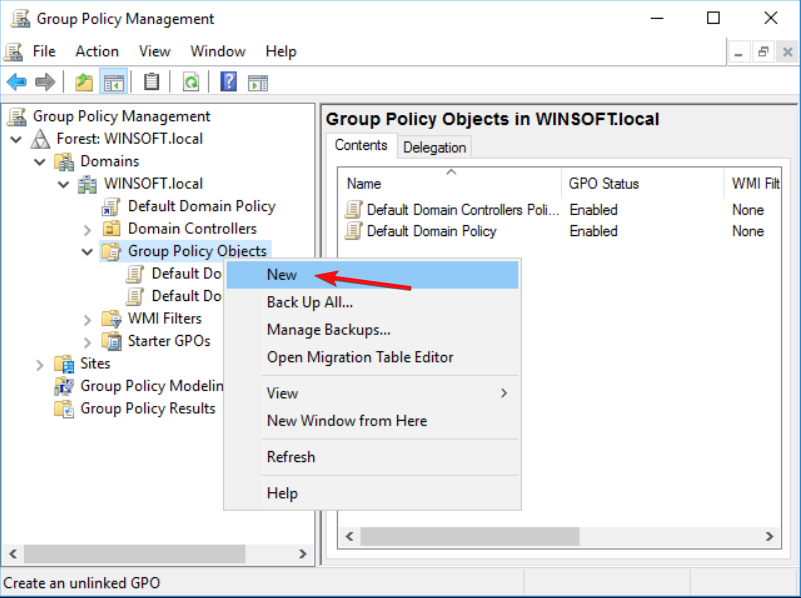
3. パスを変更したいフォルダーを右クリックし、プロパティ.
4. リダイレクト先を選択し、 をクリックします。申し込み.
5. に戻る グループポリシー管理コンソール と ドメイン/OUを右クリックします。
6. 選択する 既存の GPO をリンクする そして、 グループポリシーオブジェクトあなたが作成したばかりのもの。
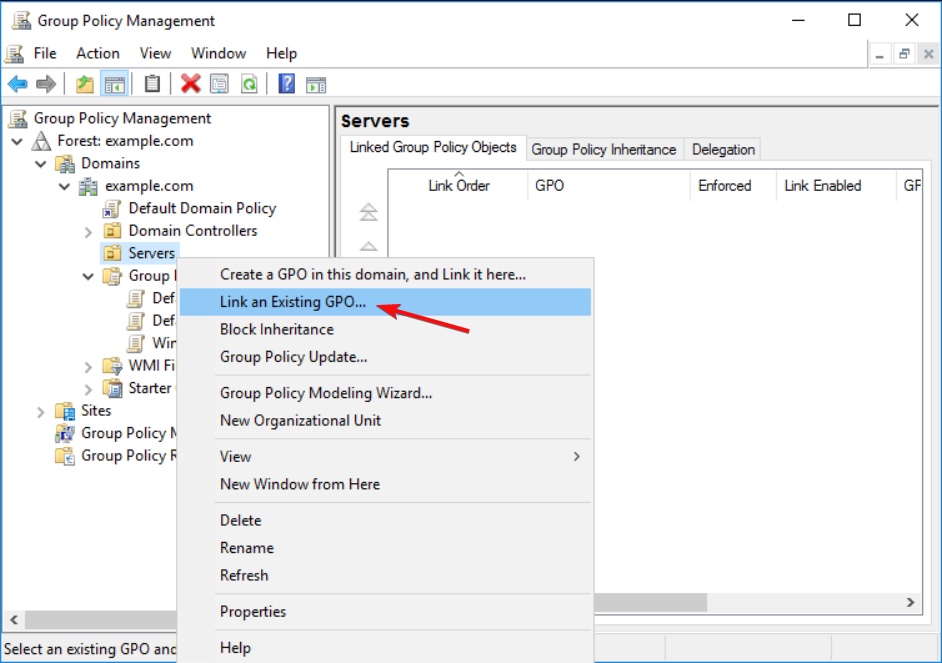
7. 走る パワーシェル、次のコマンドを入力して押します。 入力: gpupdate /force
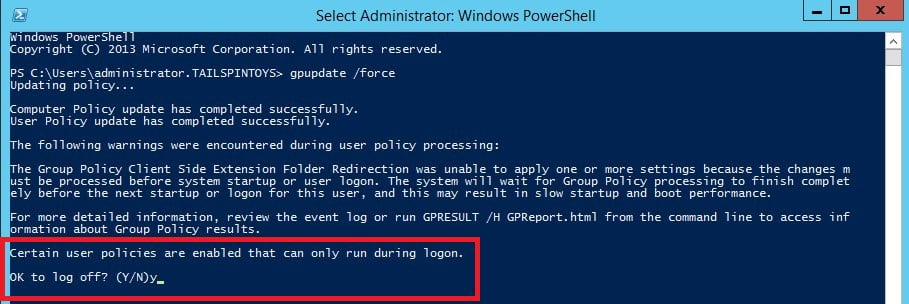
8. 変更を有効にするには、ログオフして再度ログインする必要があるため、 を押します。Yと入力.
グループ ポリシー フォルダー パスのリダイレクトの実行は簡単で、グループ ポリシー管理とコマンド ライン ツールを使用すれば数分以内に実行できます。
新しいファイルが表示されない場合は、新しい GPO に戻ってファイル パスが正しいことを確認することを検討してください。 また、リダイレクト先のフォルダーが実際に存在することを確認してください。
ルート パスの宛先を変更するには、上記とまったく同じプロセスに従い、そのステップが来たときにのみ宛先フォルダーを変更します。
- Windows 10および11でグループポリシー設定をリセットする方法
- Windows 10 で Gpedit.msc が見つかりませんか? 有効にする方法は次のとおりです
- 元に戻り続けるグループ ポリシーを修正する 5 つの方法
- Windows 10/11 向けのベスト帯域幅モニター 10 選 [2023 ガイド]
グループ ポリシー フォルダー パスのリダイレクトを実行することが絶対に必要ですか?
いいえ、これは明文化されたルールや暗黙のルールのようなものではありません。 グループ ポリシー フォルダーのリダイレクトは、どうしても必要な場合にのみ実行する必要があります。
それ以外の場合は、多くの状況で、既存のフォルダーを使用するか、代わりに新しいフォルダーへのアクセスを提供する方が適切です。
とはいえ、私たちのガイドを使用すれば、関係する要因も理解していれば、初心者でも簡単に完了できます。
さらに切り替える必要がある場合は、ユーザー用にマップされたドライブを削除して再作成することもできることに注意してください。
置換アクションにより、マップされたドライブに関連付けられている既存の設定がすべて上書きされます。 マップされたドライブが存在しない場合は、「置換」アクションによってドライブが作成されます。
そうは言っても、あなたも興味があるかもしれません Windows 11 にグループ ポリシー管理コンソールをインストールする方法.
この記事がグループ ポリシー フォルダー パッチのリダイレクトに役立つ場合は、必ず下にコメントを残してください。
まだ問題が発生していますか?
スポンサーあり
上記の提案を行っても問題が解決しない場合は、コンピュータでさらに深刻な Windows の問題が発生する可能性があります。 次のようなオールインワン ソリューションを選択することをお勧めします。 フォルテクト 問題を効率的に解決するために。 インストール後は、 表示&修正 ボタンを押してから 修復を開始します。

